
希捷GoFlex Satellite固件
v1.3.7.001官方正式版- 軟件大小:47.24 MB
- 軟件語言:簡體中文
- 更新時間:2024-01-11
- 軟件類型:國產軟件 / 光驅工具
- 運行環境:WinXP/2000/vista/Win7/Win8/Win10
- 軟件授權:免費軟件
- 官方主頁:http://www.hg99556.com
- 軟件等級 :
- 軟件廠商:暫無
- 介紹說明
- 下載地址
- 精品推薦
- 相關軟件
- 網友評論
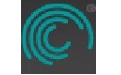 希捷GoFlex Satellite固件最新版是款操作比較簡單而且使用范圍也很廣泛的希捷固件,希捷GoFlex
Satellite固件官方版在原有固件版本的基礎上進行了多項改進,可以從希捷Satellite
和互聯網瀏覽進行同步流處理,適用于希捷satellite移動無線存儲,兼容多種操作系統。軟件適用于希捷satellite移動無線存儲,兼容多種操作系統。
希捷GoFlex Satellite固件最新版是款操作比較簡單而且使用范圍也很廣泛的希捷固件,希捷GoFlex
Satellite固件官方版在原有固件版本的基礎上進行了多項改進,可以從希捷Satellite
和互聯網瀏覽進行同步流處理,適用于希捷satellite移動無線存儲,兼容多種操作系統。軟件適用于希捷satellite移動無線存儲,兼容多種操作系統。
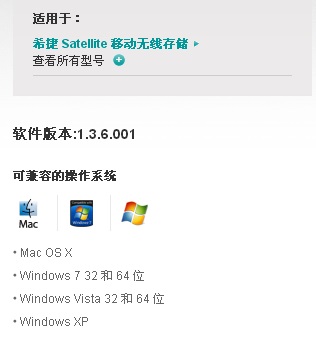
使用方法
第一步
希捷GoFlex Satellite固件最新版硬盤完全充電。
第二步
在您的移動或平板電腦設備上退出 GoFlex Media 應用程序。
第三步
使用希捷 USB 適配器將希捷 GoFlex Satellite 連接到計算機。
第四步
將 Satellite 固件下載至您的計算機并將已下載的文件復制到 GoFlex Satellite。
(不要放在一個文件夾內)
注意:文件名為 satellite_firmware_xf_DVT_1.3.6.001.bin。
切勿重命名該文件。
第五步
將希捷 GoFlex Satellite 硬盤安全移除。
Windows 用戶 - 請使用系統托盤里時鐘旁的“安全移除硬盤”圖標。
MacOS 用戶 - 單擊 Mac finder 中的“彈出”圖標。
第六步
從計算機斷開 USB 連接。
第七步
開啟希捷 GoFlex Satellite 的電源并讓其更新。 這可能需要 2 至 3 分鐘的時間。
在硬盤上的 Wi-Fi 指示燈停止閃爍前,請勿連接到希捷 Satellite。當 Wi-Fi 指示燈停止閃爍時,就可以使用希捷 GoFlex Satellite 了。
FAQ
如何在希捷無線硬盤或 GoFlex Satellite上手動更新固件?
1、下載 .bin 文件。確保您的 Web 瀏覽器未設置為自動打開下載的文件。.bin 文件必須保持其下載后的形式。
2、如果希捷硬盤當前是開啟狀態,將其關閉。硬盤完全關閉后,通過 USB 將其連接至您的電腦。
3、將 .bin 文件拖放至希捷硬盤。不要嘗試打開、解壓縮或運行該文件。將文件置于硬盤根上(即不要將文件放入硬盤上的其他文件夾)。
4、安全地將硬盤從您的電腦彈出/移除,并使其與電腦斷開連接。
5、使用硬盤側面的電源按鈕將硬盤重新開啟。
6、WiFi 指示燈將在幾分鐘后變為常亮。這是因為硬盤上固件正在更新。
7、信號變為常亮后無線連接至您的硬盤。此時固件應已更新。
下載地址
- Pc版























網友評論